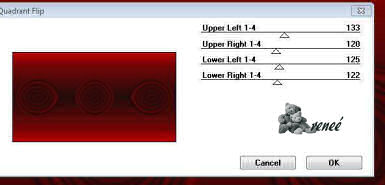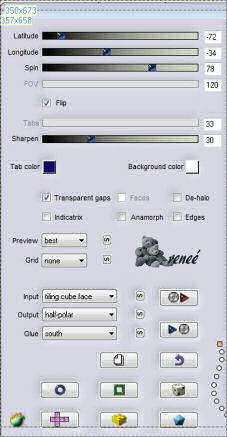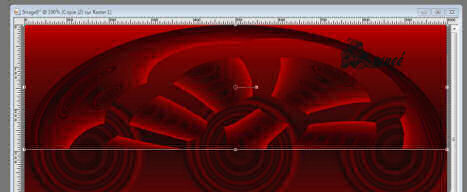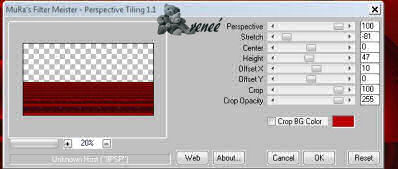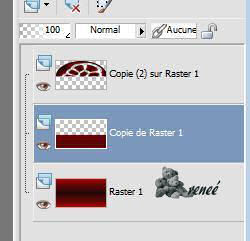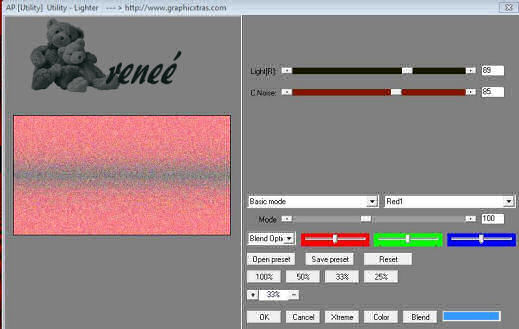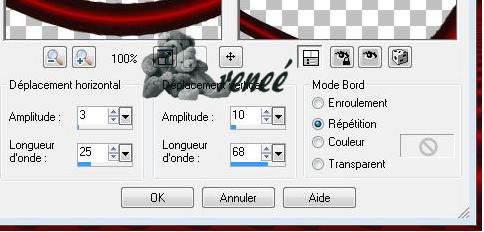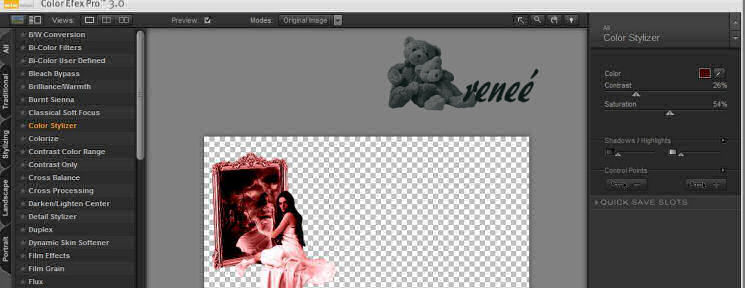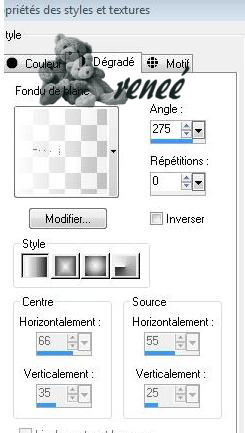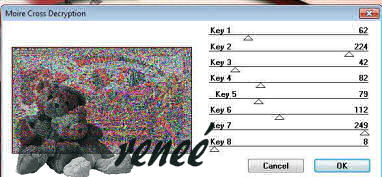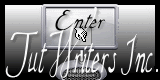|
Neue
Übersetzungen hier
Du rouge rien que du rouge hommage an Luz crista
Wir fangen die Lektion an
3. Ebenen- Duplizieren 4. Aktivierung Symbolleisten Skript: Bild - Werkzeugleiste - Skript- Aktivierung Skript Werkzeugleistung und suchen Sie: script-rojo-artMila /Klicken Sie auf den blauen Pfeil und lassen Sie das Skript seine Arbeit tun.
5. Ebenen- Duplizieren 6. Effekte- Plugins-Mirror Rave /Quadrant flip mit diesen Einstellungen
7. Bild- Größe ändern- Verkleinern mit 65% Das Häkchen bei ... Größe aller Ebenen anpassen ... darf nicht aktiviert sein. Auf dieser Ebene 8. Effekte- Plugins -Flaming pear flexify2
9. Bild- Horizontal spiegeln /ktiviere Objektauswahlwerkzeug ( K) Modus-Maßstab und verzerre die Ebene von unten nach oben bis 300 pixels Hoch So sieht es dan aus
10. Effekte- 3D Effekte-Schlagschatten mit diesen Einstellungen 6/6/100/12/schwarz -Die Ebene - Kopie von Raster 1- ist aktiv 11. Effekte- Plugins - Mura's Meister perspective tilling mit diesen Einstellungen
* So sieht es nun aus
Die Ebene - Raster 1 - ist aktiv 12. Effekte- Plugins -Ap utility mit diesen Einstellungen
(Wenn es mit dem Filter nicht gelingen sollte nehmen Sie diese Plugins :) AP 13/Utility-lighter/150 AP 05/Noise Fuzzy / 17-4-14-50-0-0-255
Die Ebene - Raster 1 - ist aktiv 13. Aktivieren Sie Ihren Zauberstab : klicken Sie in den transparente Teil 14. Ebenen- Neue Rasterebene 15. Öffne die Tube ''oiseaux ''Bearbeiten- Kopieren- Bearbeiten- In eine Auswahl einfügen 16. Auswahl-Auswahl aufheben Stelle den Mischmodus der Ebene auf "Hartes Licht " Aktiviere die oberste Ebene in der Ebenenpalette 17. Ebenen- Neue Rasterebene -Eigenschaften Vordergrund: Farbverlauf-Umkehren angehakt!! Aktivieren Sie Ihr Farbverlaufswerkzeug und füllen sie die Auswahl mit dem Farbverlauf 18. Effekte- Geometrieeffekte - Horizontalperspektive Verzerrung auf 98 Häkchen bei Transparant 19. Bild- Vertikal spiegeln Wiederhole: Effekte- Geometrieeffekte - Horizontalperspektive Verzerrung auf 98 Häkchen bei Transparant 20. Bild- Vertikal spiegeln 21. -Effekte- Bildeffekte- Verschiebung mit diesen Einstellungen:H 0 und V -15 Häkchen bei Transparant
22. Ebenen- Einbinden- Nach unten zusammenfassen -Wiederhole: -Effekte- Bildeffekte- Verschiebung mit diesen Einstellungen:H 0 und V -15 Häkchen bei Transparant 23. Effekte- Verzerrungseffekte- Welle mit diesen Einstellungen
24. Öffne die Tube « en el espejo » /Bild- Größe ändern- Verkleinern mit 75% Bearbeiten-Kopieren-Bearbeiten als neue Ebene einfügen -Verschiebungswerkzeug:Verschiebe die Tube nach links 25. Effekte- Plugins - Nick Color Pro Effex 3- Color Stylizer mit diesen Einstellungen-Farbe #460808
Bearbeiten-Kopieren-Bearbeiten als neue Ebene einfügen// Bild- Vertikal Spiegeln //Verschiebungswerkzeug:Verschiebe die Tube nach unten rechts 27. Effekte- 3D Effekte-Schlagschatten mit diesen Einstellungen 5/6/100/10 schwarz 28. Öffne die Tube ''image 10'' /Bearbeiten- Kopieren- Bearbeiten- Als neue Ebene einfügen -Verschiebe sie es in die linke obere Ecke Stelle den Mischmodus der Ebene auf " Aufhellen " 29. Öffne die Tube « bulles « / Bearbeiten-Kopieren-Bearbeiten als neue Ebene einfügen /Bild- Vertikal Spiegeln und nicht mehr verschieben 30. Ebenen-Neue Rasterebene -Eigenschaften Vordergrund: Setzte den VG auf (Linear) Farbverlauf- Weiß auslaufend mit diesen Einstellungen 275/0 --Aktivieren Sie Ihr Farbverlaufswerkzeug und fülle die Ebene mit dem Farbverlauf
31.Öffne die Maske « mask1 » Ebenen-Neue Maskenebene aus Bild und wähle Maske « mask1 » -Ebenen- Einbinden- Gruppe zusammenfassen -Setzte die Sichtbarkeit der Ebene zurück auf 32% -Mischmodus"Normal" 32. Ebenen- Einbinden- Sichtbare zusammenfassen 33. Öffne die Tube « texte rouge » Bearbeiten- Kopieren- Bearbeiten- Als neue Ebene einfügen -verschiebe sie es an ihren Platz 34.Ebenen- Duplizieren 35. Effekte- Plugins - Mura's meister - Copies mit diesen Einstellungen
36. Ebenen- Einbinden- Alle zusammenfassen 37. Bild-Rand hinzufügen mit: 5 pixels VG-Farbe #a40007 38. Bild-Rand hinzufügen mit: 45 pixels #fffafd 39. Bild-Rand hinzufügen mit: 5 pixels #250c0c 40. Öffne die Tube " oies "Bearbeiten- Kopieren- Bearbeiten- Als neue Ebene einfügen-Ebenen- Duplizieren -Verschiebe sie es an ihren Platz 41. Ebenen- Einbinden- Alle zusammenfassen 42. Aktivieren Sie Ihren Zauberstab und klicken Sie auf den 45 pixels Rand
44. Effekte- Kanteneffekte- Nachzeignen 45. Auswahl- Auswahl aufheben. Speichern als JPG
Ich gehöre zu Tutorial Writers Inc. Meine Tutorials sind Registriert ReneeGraphisme_Alle Rechten vorbehalten
* |

 Übersetzungen
Übersetzungen